Вам не нужно напрямую отвечать на электронное письмо, чтобы отреагировать на него, если вы используете Outlook. Пользователи Outlook могут использовать смайлы для отправки быстрых эмоций в сообщение электронной почты или комментарий с помощью таких значков, как большой палец вверх, сердечко или смех. Это поможет вам выразить признательность, согласие или эмоции, не написав полного ответа.
Если вы хотите узнать, как использовать реакции Microsoft Outlook, выполните следующие действия.
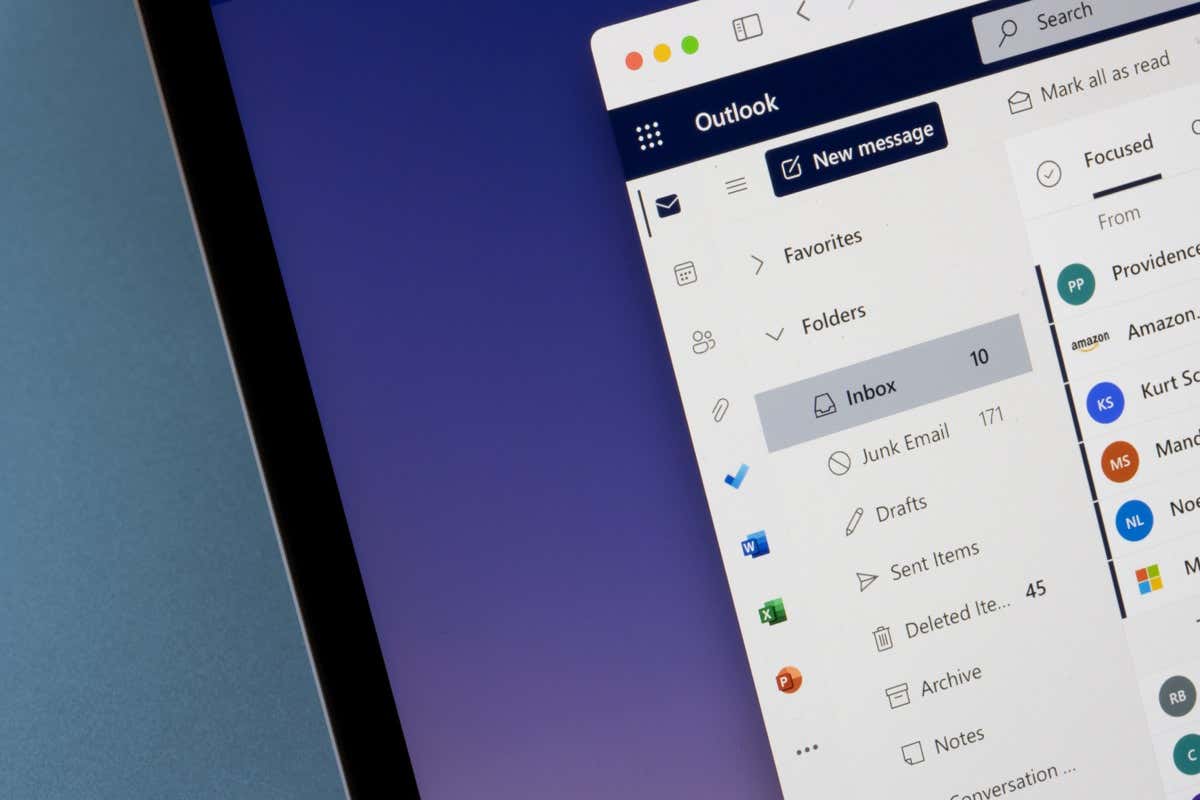
Как реагировать на электронное письмо в Outlook
Реакции доступны в большинстве версий Outlook, включая Outlook Online и Outlook в Майкрософт 365. Для использования реакций вам также понадобится учетная запись с почтовым ящиком Exchange Online. Кроме того, вы можете реагировать только на кого-то на том же сервере Exchange, что и ваша учетная запись Outlook.
Чтобы отреагировать на электронное письмо в Outlook, выполните следующие действия.
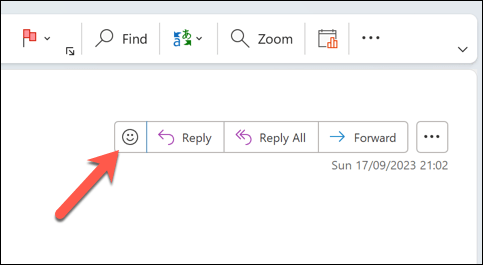
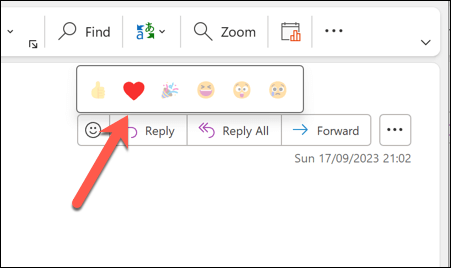
Реакция также будет отправлена отправителю сообщения и всем участникам беседы, у которых есть почтовый ящик Exchange Online. Вы можете отправить только одну реакцию на сообщение, но можете изменить ее, выбрав другую реакцию.
Как узнать, кто отреагировал на ваше электронное письмо в Outlook
Если кто-то отреагирует на ваше письмо, его реакция отобразится под элементами управления сообщением электронной почты.
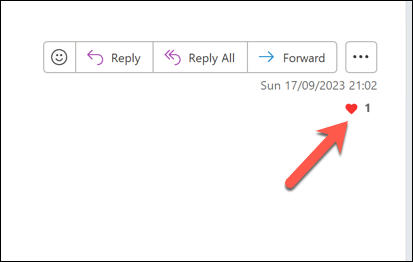
Вы можете навести курсор на существующую реакцию, чтобы увидеть дополнительную информацию о ней (в том числе о том, кто ее использовал). Вы также можете нажать на реакцию, чтобы открыть всплывающее окно для просмотра более подробной информации.
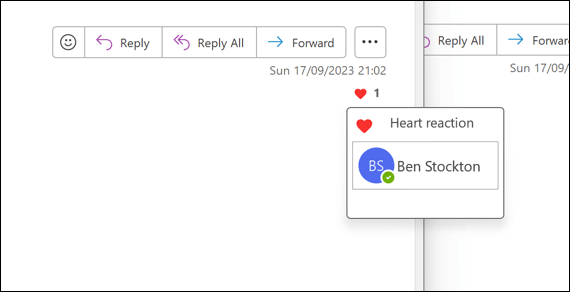
Вы также можете увидеть реакцию на свои сообщения в ленте уведомленийOutlook. Чтобы получить доступ к ленте уведомлений, нажмите значок колокольчикав правом верхнем углу. Вы можете фильтровать уведомления по типу, например по реакциям, упоминаниям или ответам..
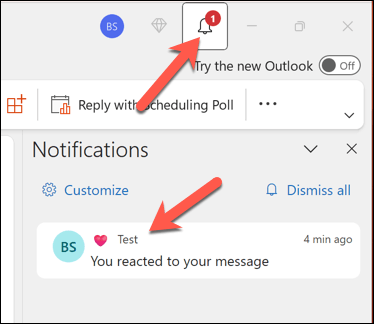
Как настроить параметры реакций в Outlook
Вы можете настроить некоторые аспекты реакции в Outlook, изменив настройки. Например, вы можете выбрать, показывать ли реакции в ленте уведомлений и ежедневных сводках писем. Вы также можете решить, разрешать ли другим людям реагировать на ваши электронные письма.
Чтобы изменить настройки реакций в Outlook, выполните следующие действия.
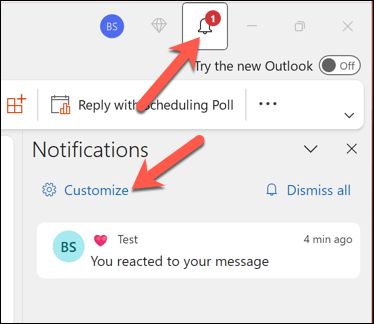
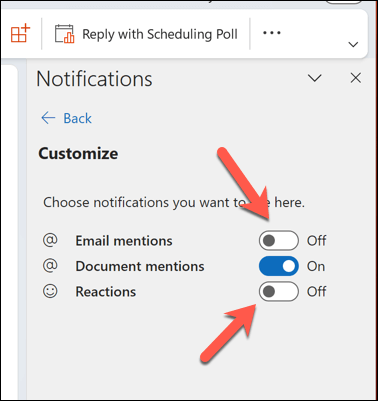
Ограничения на реакции Outlookпролет>
Реакции могут быть интересным способом общения с вашими контактами по электронной почте, но у них также есть некоторые ограничения и недостатки. Например:
Использование реакций в Outlook
Реакции могут помочь вам выразить свои чувства и мнения без необходимости писать полный ответ, но эта функция по-прежнему ограничена, поэтому не забывайте также получать важные электронные письма с полным ответом.
.